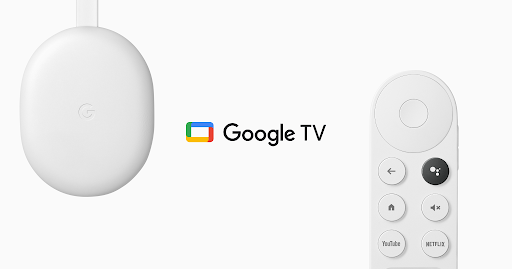
Google TV è un servizio fornito da Google Inc. in cui integra tutti i contenuti di servizi di streaming popolari come Netflix, Hulu, Disney +, Peacock, HBO Max e altri in un’unica interfaccia. Pensa a Google TV non come a un fornitore di servizi, ma a un’applicazione che funziona insieme ad Android TV e ai dispositivi supportati e combina tutti i contenuti in un’unica interfaccia.
Google ha anche incluso la sua funzione intelligente di Intelligenza Artificiale grazie alla quale agli utenti verranno forniti consigli e suggerimenti in base alle tue ricerche e alle abitudini di visualizzazione. Con il suo successo Google ha deciso di lanciare questa applicazione su dispositivi iOS e sostituirà la vecchia app Google Play Movies e TV nell’App Store di Apple. Se gli utenti hanno installato una versione precedente, possono scaricare l’ultimo aggiornamento dall’App Store.
Sebbene il successo sia durato con dispositivi e piattaforme supportati da Android, non è stata una navigazione tranquilla per i dispositivi iOS. Dopo il rilascio, molti utenti hanno segnalato il problema della sezione Film e TV sull’app iOS di Google TV che non funziona così come la sezione Film e TV su Google TV non funziona in generale. Gli utenti sono furiosi e cercano risposte.
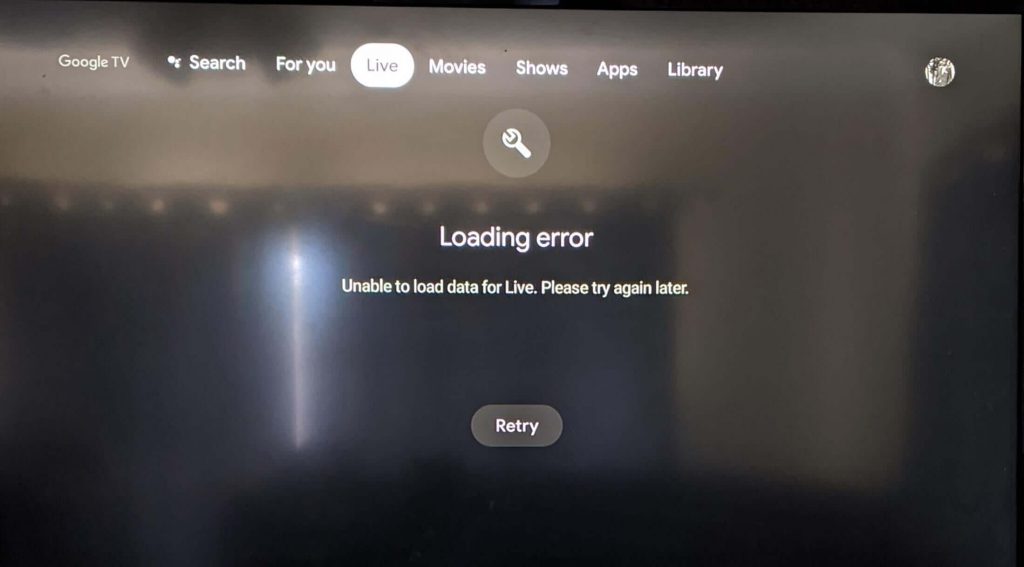
Sebbene non ci siano notizie ufficiali dal team di sviluppatori di Google TV sull’implementazione di patch per risolvere il problema, tuttavia, abbiamo raccolto tutte le soluzioni alternative e i metodi che possono essere utilizzati per correggere questo errore. Questi sono menzionati di seguito insieme alle loro istruzioni.
Risolvi il problema con l’applicazione Google TV
Esistono diverse soluzioni alternative e metodi che possono essere utilizzati per risolvere il problema, quindi provali tutti uno per uno se il problema persiste.
Metodo 1: riavvia il dispositivo
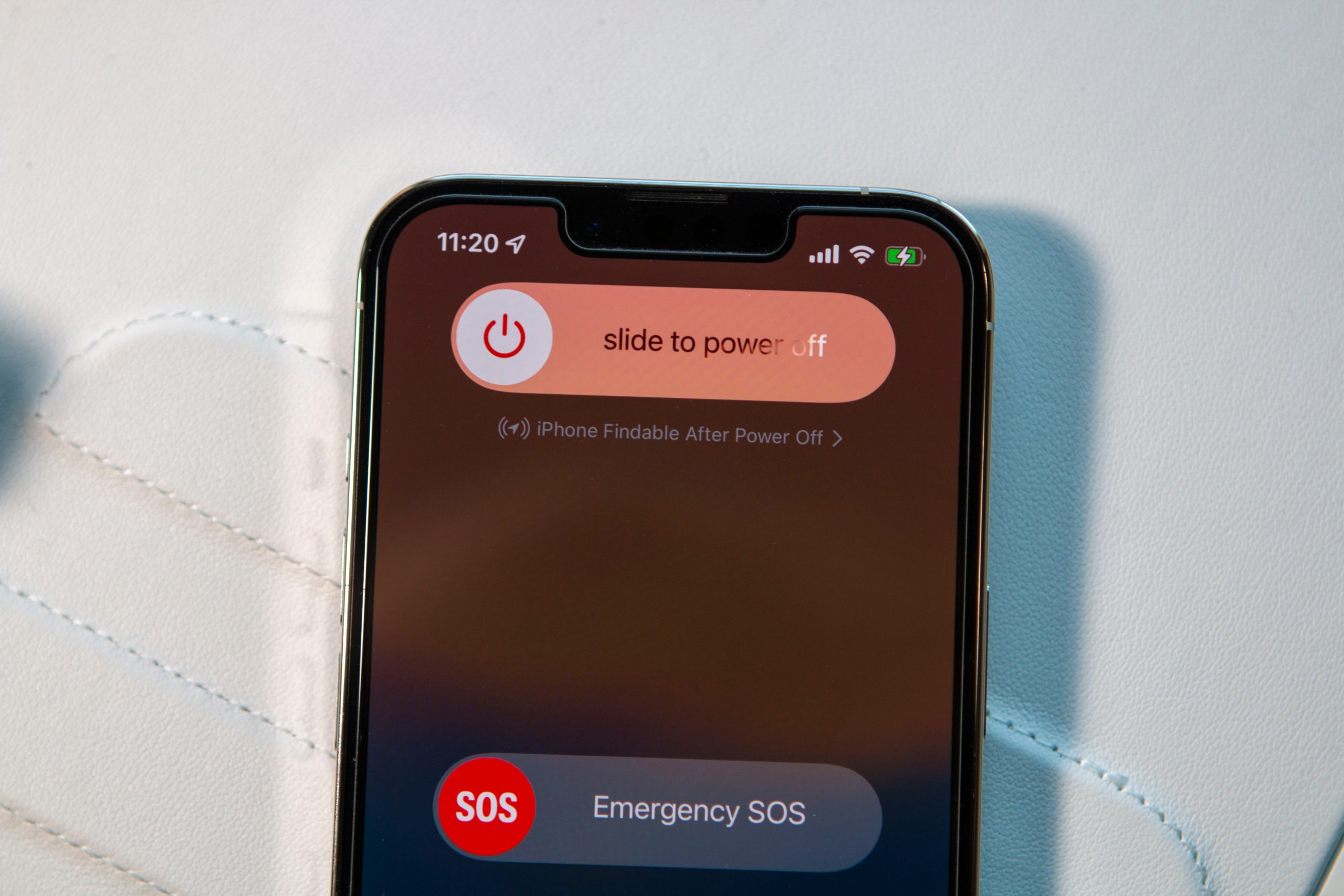
Ci sono casi in cui il vero problema non è con l’applicazione, ma con il dispositivo utilizzato dagli utenti. Bug e glitch temporanei sono comuni e possono creare disparità all’interno dell’applicazione e del dispositivo dell’utente causando errori. Per risolvere questo problema, eseguire un avvio pulito seguendo le istruzioni fornite:
- Chiudi tutta l’applicazione in esecuzione.
- Tieni premuto il pulsante di accensione.
- Toccare Spegni per spegnerlo.
- Lascia il dispositivo spento per un paio di minuti.
- Riavviare il dispositivo tenendo premuto il pulsante di accensione finché non viene visualizzato il logo.
- Ora avvia l’applicazione e controlla se il problema persiste.
Metodo 2: controlla la connessione a Internet
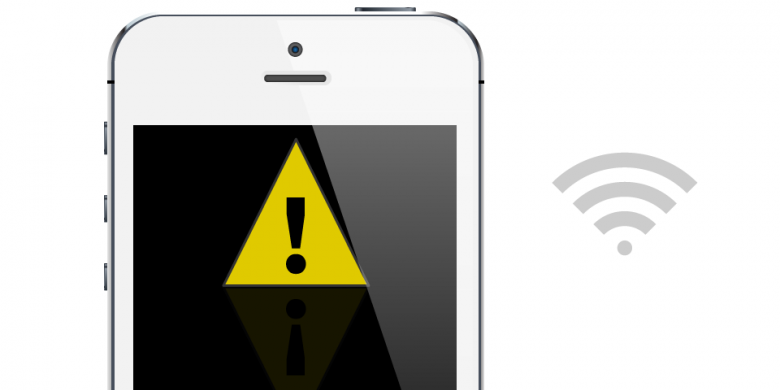
Se il metodo sopra non funziona, il problema potrebbe essere stato la connessione Internet. Come già sai, Google TV richiede una connessione Internet stabile per funzionare senza intoppi e se è instabile o lento, ciò potrebbe causare il mancato caricamento dei contenuti o altri problemi.
Per risolvere questo problema puoi cambiare il tipo di connessione a Internet, ciò significa che se sei connesso a Internet tramite dati mobili, cambialo in connessione Wi-Fi. Le reti mobili sono famose per essere incoerenti al momento. E se sei connesso al Wi-Fi e hai problemi, riavvia il router per ripristinare la connessione per correggere bug o problemi all’interno.
Un altro modo per ripristinare il tipo di connessione è attivare la modalità aereo che limita tutta la connessione wireless. La modalità aereo può essere trovata nei riquadri delle impostazioni rapide o nell’opzione delle impostazioni del dispositivo.
Metodo 3: elimina i dati della cache
I dati della cache vengono creati dall’applicazione per garantire prestazioni stabili e un’interfaccia fluida. A volte questi dati della cache vengono danneggiati a causa di comportamenti instabili. La rimozione del file o dei dati della cache potrebbe risolvere il problema. Segui questi passaggi per farlo:
- Nei tuoi dispositivi iPhone o iPad, apri l’applicazione Impostazioni.
- Ora vai su App, quindi su Gestisci app o Gestione applicazioni.
- Apparirà l’elenco delle applicazioni installate.
- Da quell’elenco trova e apri l’applicazione Google TV.
- Selezionare l’opzione Archiviazione.
- Quindi tocca il pulsante Cancella cache.
- Riavvia il dispositivo.
- Aprire l’applicazione per verificare la presenza di problemi.
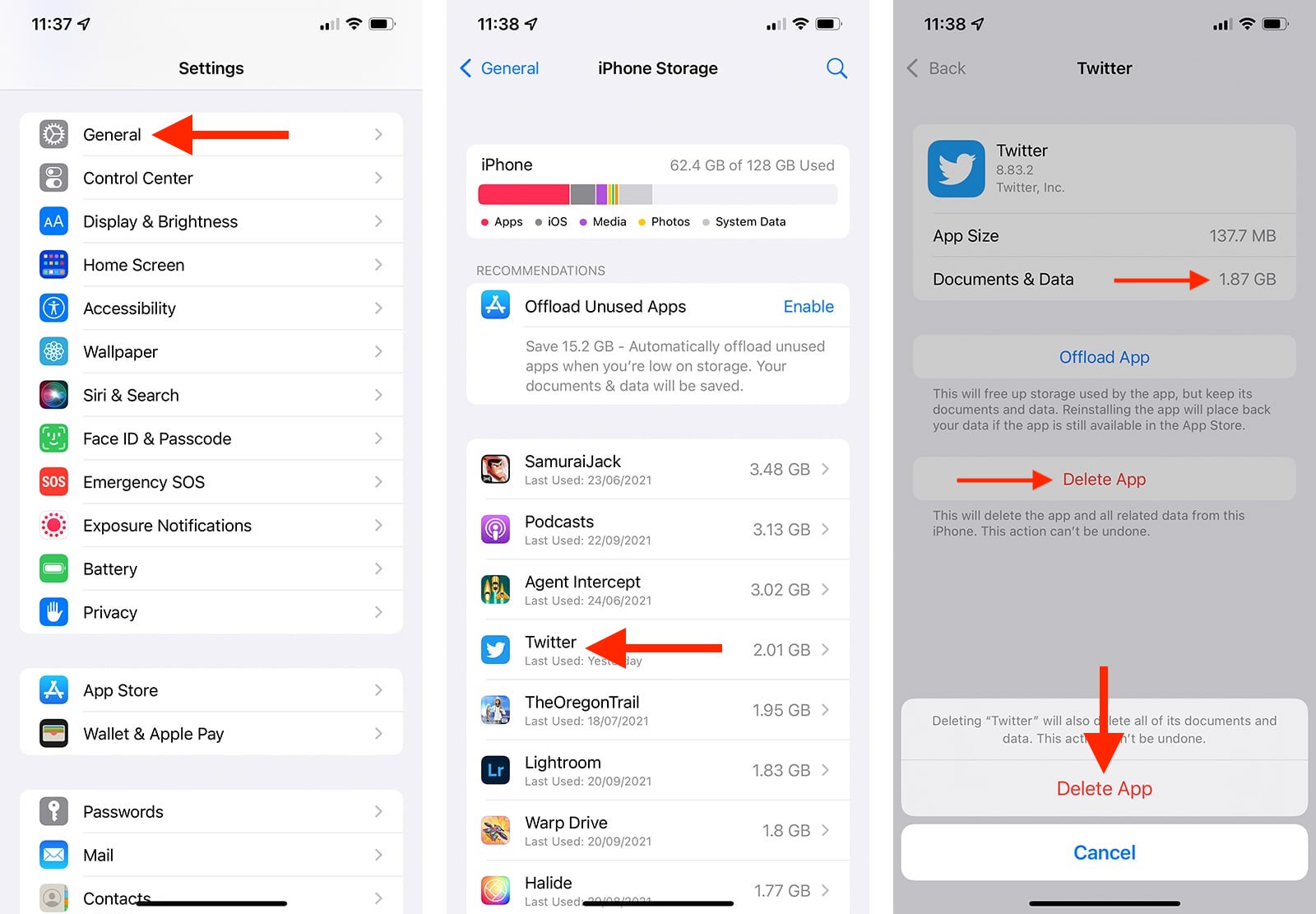
Metodo 4: reinstallare l’applicazione Google TV
Se nessuno dei metodi precedenti funziona, l’ultima opzione sarà disinstallare e installare l’applicazione sul dispositivo. Segui queste istruzioni:
- Tocca e tieni premuta l’applicazione Google TV dalla schermata iniziale.
- Tocca Rimuovi app.
- Ora tocca Elimina app.
- Tocca di nuovo Elimina per confermare.
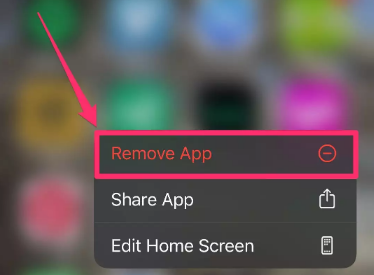
- Aprire l’App Store dopo aver rimosso con successo l’applicazione.
- Tocca Barra di ricerca e digita Google TV.
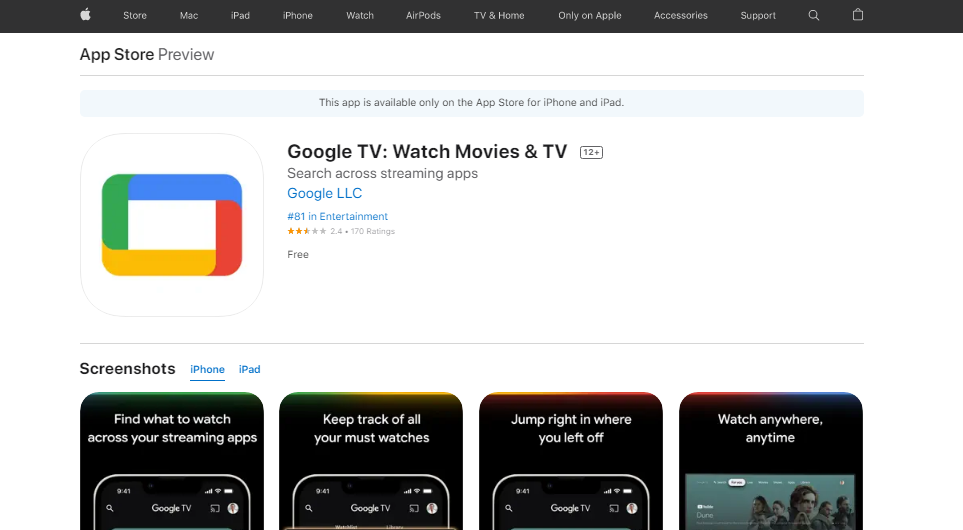
- Scegli l’applicazione Google TV dall’elenco.
- Tocca il pulsante Ottieni per scaricare.
- Attendi che venga scaricato, si installerà automaticamente.
- Effettua il login con le tue credenziali e verifica se il problema persiste.
Conclusione
Problemi come la sezione film e TV sull’app iOS di Google TV che non funziona dopo l’avvio di un’applicazione rovinano l’esperienza dell’utente e la fiducia completamente. Anche se non vi è alcuna conferma ufficiale su quando il problema verrà risolto, abbiamo raccolto ed elencato tutti i possibili metodi e soluzioni che è possibile utilizzare per eliminare il problema e utilizzare l’applicazione senza problemi.

